电脑为何一砸桌子就黑屏?如何预防这种情况?
9
2025-04-04
随着我们越来越多地依赖电脑来完成日常工作和娱乐,电脑的稳定运行变得至关重要。但许多用户可能遭遇过这样一个问题:电脑在运行过程中突然黑屏,但仍然有声音发出。这种情况往往与电脑过热有关。本文将围绕电脑过热导致的黑屏现象,详细探讨其原因、判断方法以及有效的处理措施,帮助用户高效解决问题。

1.硬件散热不良
电脑过热黑屏的根本原因通常与散热不良有关。电脑硬件在运行时会产生热量,如果散热系统无法及时排出这些热量,电脑就会过热,导致硬件保护机制启动,最终出现黑屏现象。
2.散热器积尘堵塞
长期使用电脑后,散热器等部件容易积聚灰尘,影响散热效果。灰尘堵塞可能会导致风扇转速降低,散热效率下降。
3.CPU、GPU超负荷工作
当CPU或GPU长时间处于高负载状态,如运行大型游戏或视频编辑软件时,产生的热量会迅速增加,如果散热系统跟不上,也可能引发过热黑屏。
4.散热风扇损坏或老化
散热风扇损坏或老化也是造成电脑过热黑屏的一个常见原因。风扇如果不能正常工作,无法有效带动空气流通,散热效果自然大打折扣。
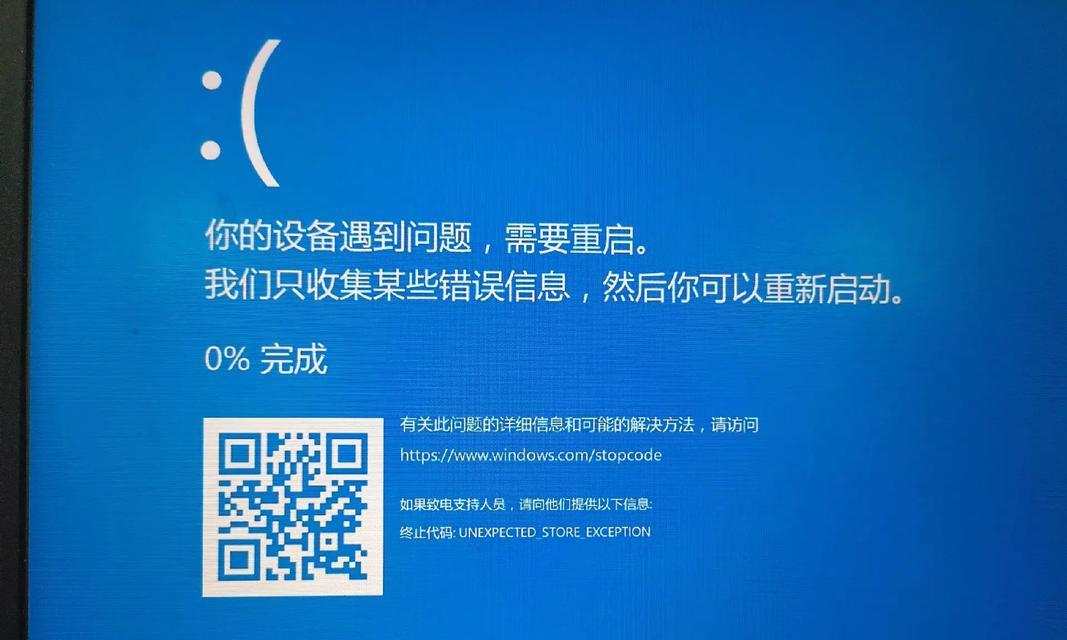
1.观察黑屏前的电脑表现
在电脑黑屏之前,如果能听到风扇高速运转的声音,或感觉到机箱表面温度异常升高,这可能是电脑过热的信号。
2.使用硬件监控软件
可以利用各种硬件监控软件,如HWMonitor、SpeedFan等,实时观察CPU和GPU的温度。如果温度超过安全范围,那么过热可能是导致黑屏的原因。
3.检查风扇转速
通过软件或在BIOS设置中检查风扇的转速是否正常。转速过低或不稳定通常意味着风扇可能出现问题。
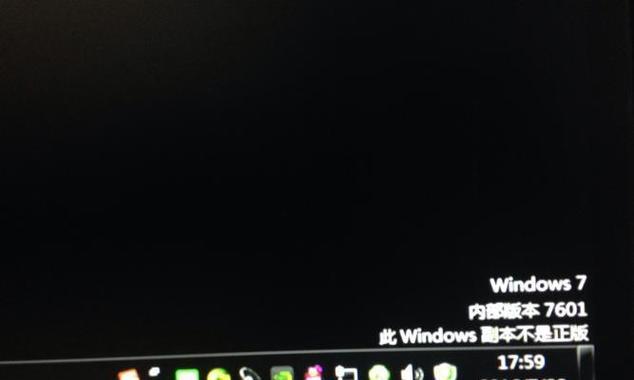
1.清理内部灰尘
定期打开机箱,使用压缩空气或软毛刷清理风扇和散热器上的灰尘。保持良好的通风通道,有助于提高散热效率。
2.提高散热系统效能
可以考虑升级散热系统,比如更换性能更好的散热器、增加额外的风扇等,以提高电脑的散热能力。
3.降低CPU和GPU负载
合理分配工作任务,避免长时间让CPU和GPU处于满负荷状态。可以适当降低游戏和应用程序的图形设置,减轻硬件负载。
4.确保良好的使用环境
确保电脑所在的空间通风良好,避免直射阳光或高温环境,保持电脑表面的清洁,避免灰尘再次堵塞散热器。
5.检查风扇工作状态
定期检查风扇是否正常工作,如果发现风扇损坏或老化,应立即更换新的风扇。
电脑过热导致的黑屏现象,不仅影响我们的使用体验,还可能对硬件造成损害。通过以上分析,我们可以看到,定期维护和正确使用电脑,是避免此类问题的关键。一旦发现电脑出现过热的迹象,应立即采取相应的措施,以确保电脑的稳定运行。希望本文的介绍能够帮助大家有效应对电脑过热黑屏的情况,享受更加顺畅的电脑使用体验。
版权声明:本文内容由互联网用户自发贡献,该文观点仅代表作者本人。本站仅提供信息存储空间服务,不拥有所有权,不承担相关法律责任。如发现本站有涉嫌抄袭侵权/违法违规的内容, 请发送邮件至 3561739510@qq.com 举报,一经查实,本站将立刻删除。